文章詳情頁
win7放大鏡怎么關閉,教您win7電腦關閉放大鏡的技巧
瀏覽:113日期:2023-01-08 15:40:05
電腦系統自帶有放大鏡功能,放大鏡功能有什么作用呢?如果看到一些字體比較小,放大鏡就派上用場了。但是平時基本都用不到放大鏡功能,開啟放大鏡還會占用一定內存。那么win7系統如何關閉放大鏡?下面,小編給大家分享關閉win7電腦關閉放大鏡經驗。
我們經常遇到win7電腦會有一些我們并不想打開的應用或根本用不到的一些應用,而且這些應用影響我的日常電腦工作,不知道如何關閉它,例如win7系統中有一個放大鏡,可以放大和縮小屏幕的顯示倍率,對于某些情況下確實有些用處。下面,小編給大家介紹關閉win7電腦關閉放大鏡的技巧。
win7電腦關閉放大鏡怎么關閉
首先我們點擊電腦最左下角開始菜單 然后點擊控制面板
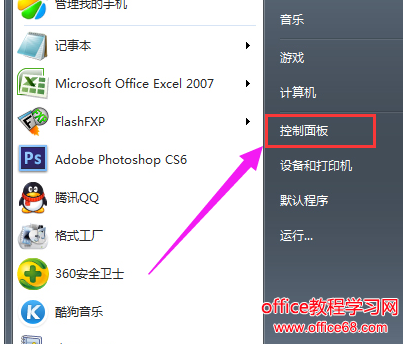
在控制面板設置窗口里點擊“輕松訪問中心”
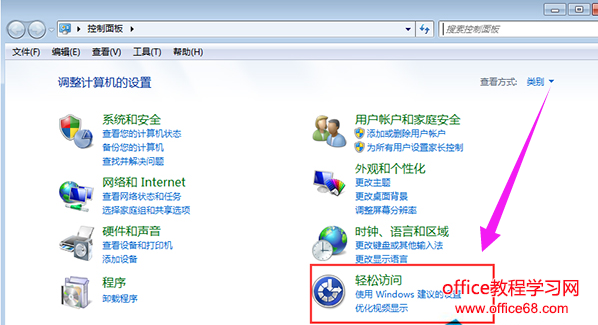
然后點擊“使計算機更易于查看”
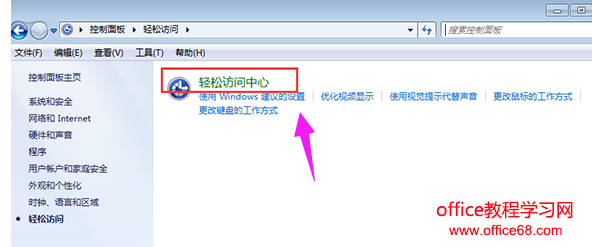
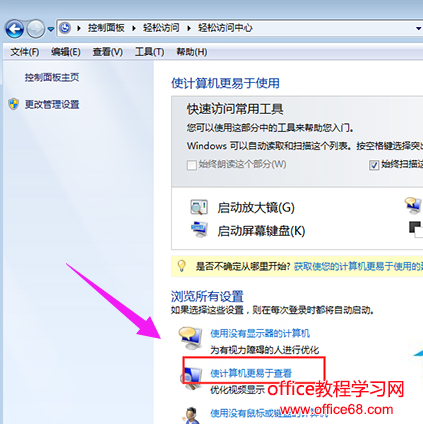
把“啟用放大鏡”前面的勾去掉
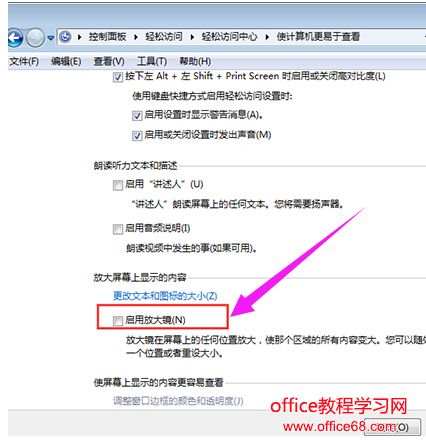
完成以上操作之后,就可以點擊“應用”,然后點擊“確定”,就可以關閉開機自動啟動的放大鏡
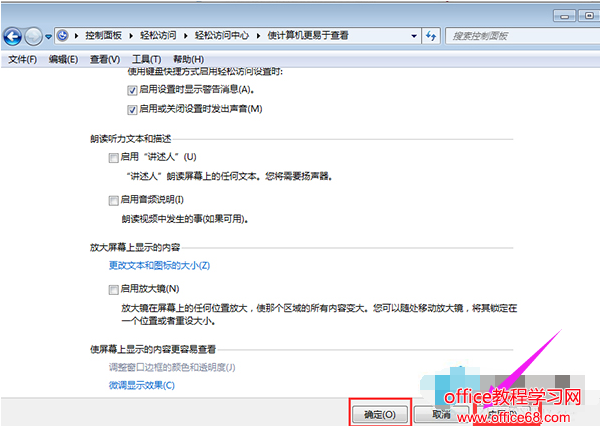
以上就是win7放大鏡怎么關閉,教您win7電腦關閉放大鏡的技巧的全部內容,望能這篇win7放大鏡怎么關閉,教您win7電腦關閉放大鏡的技巧可以幫助您解決問題,能夠解決大家的實際問題是好吧啦網一直努力的方向和目標。
相關文章:
排行榜

 網公網安備
網公網安備